Excel教程:颠倒Excel数据行顺序
时间:2020-07-22 07:56:05 来源:老课堂

如下图所示,要求将第3行和第2行倒置,第7行和第6行倒置,第11行和第10行倒置……依次类推。
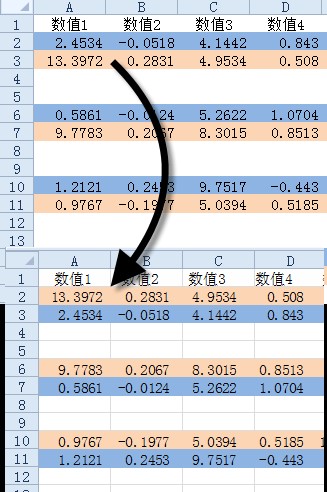
接下来咱们就一起来看看,如何实现这样的数据整理。
1、高端大气上档次,VBA代码法。
按关闭VBE窗口回来工作表,在【开发工具】选项卡中,单击【插入】,选择【窗体按钮】,为插入的按钮指定宏,然后点击按钮就可以了。
2、清新可人文艺范儿,函数公式法。
在G2单元格输入以下公式,向下复制:
=ROW-(MOD(ROW(A3),4)=0)*1.5
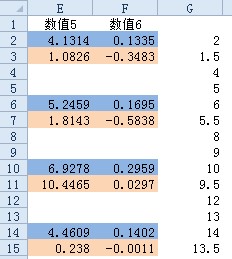
接下来单击G列任意单元格,点击【数据】选项卡【升序】按钮,OK
再次点击【升序】按钮,还可以回来原来的数据样式呢。
简单说一下这个函数的意思,ROW函数回来当前的行号,MOD(ROW(A3),4)判断公式下一行的行号能否被4整除,如果能被4整除,则用当前行的行号减去1.5。
也就是下一行的行号如果能被4整除,就在本行回来比上一行的行号小0.5的值,否则回来当前的行号。吃葡萄不吐葡萄皮,绕晕了没?^_^
3、简单实用接地气,基础操作法。
G2至G5单元格依次输入:2、1、3、4 G6单元格输入=G2+4 按住G6单元格右下角的填充柄向下复制。
单击G列任意单元格,点击【数据】选项卡【升序】按钮。最后删除G列,欧了。

有没有难度,要害看思路。三种方法,三种思路,您觉得哪一种更方便呢?
老课堂部分文章转载自互联网,供读者交流和学习,若有涉及版权等问题请及时与我们联系,以便删除办理。感谢所有提供资讯的网站,欢迎各类媒体与老课堂进行共享合作。
-

如何使用Excel制作瀑布图
如何使用Excel制作瀑布图 如何使用Excel制作瀑布图 图如其名,瀑布图是指通过巧妙的设置,使图表中数据点的排列形状看似瀑布悬空.这种效果的图形能够在反映数据在不同时期或受不同因素影响的程度及结果,还可以直观的反时间:2020-12-04 07:52:20 办公软件
-

Excel表格快速制作工资条的方法
Excel表格快速制作工资条的方法 Excel表格快速制作工资条的方法 下面我们就来说说具体的工资条制作方法. 1.制作数字辅助列. 首先在E2单元格输入数字1,在E3单元格输入数字2,同时选中E2:E3,向下复制填充至A17单元格.时间:2020-12-04 07:52:20 办公软件
-

Excel表格中数据的增减怎么用箭头标注
Excel表格中数据的增减怎么用箭头标注 Excel表格中数据的增减怎么用箭头标注 两幅图,是一组销售数据,C列是每个月的销售额与销售平均值的比较情况: 图一 图二 图二明显要比图一的效果更直观吧? 其实实现这样的效果并时间:2020-12-04 07:52:18 办公软件
-

动态记录Excel数据录入时间的技巧
动态记录Excel数据录入时间的技巧 动态记录Excel数据录入时间的技巧 这个可以使用VBA代码的方法来解决,也可以使用公式实现.下面就和大家说说公式实现动态记录Excel数据录入时间的步骤: 依次单击[文件][选项][公式],时间:2020-12-04 07:52:18 办公软件
-

Excel数据透视表10大常用技巧
Excel数据透视表10大常用技巧 Excel数据透视表10大常用技巧 1.样式改变为表格样式 2.计数项改为求和项 3.套用样式 4.隐藏和显示汇总项 5.合并单元格 6.列宽及格式保持不变时间:2020-12-04 07:52:17 办公软件